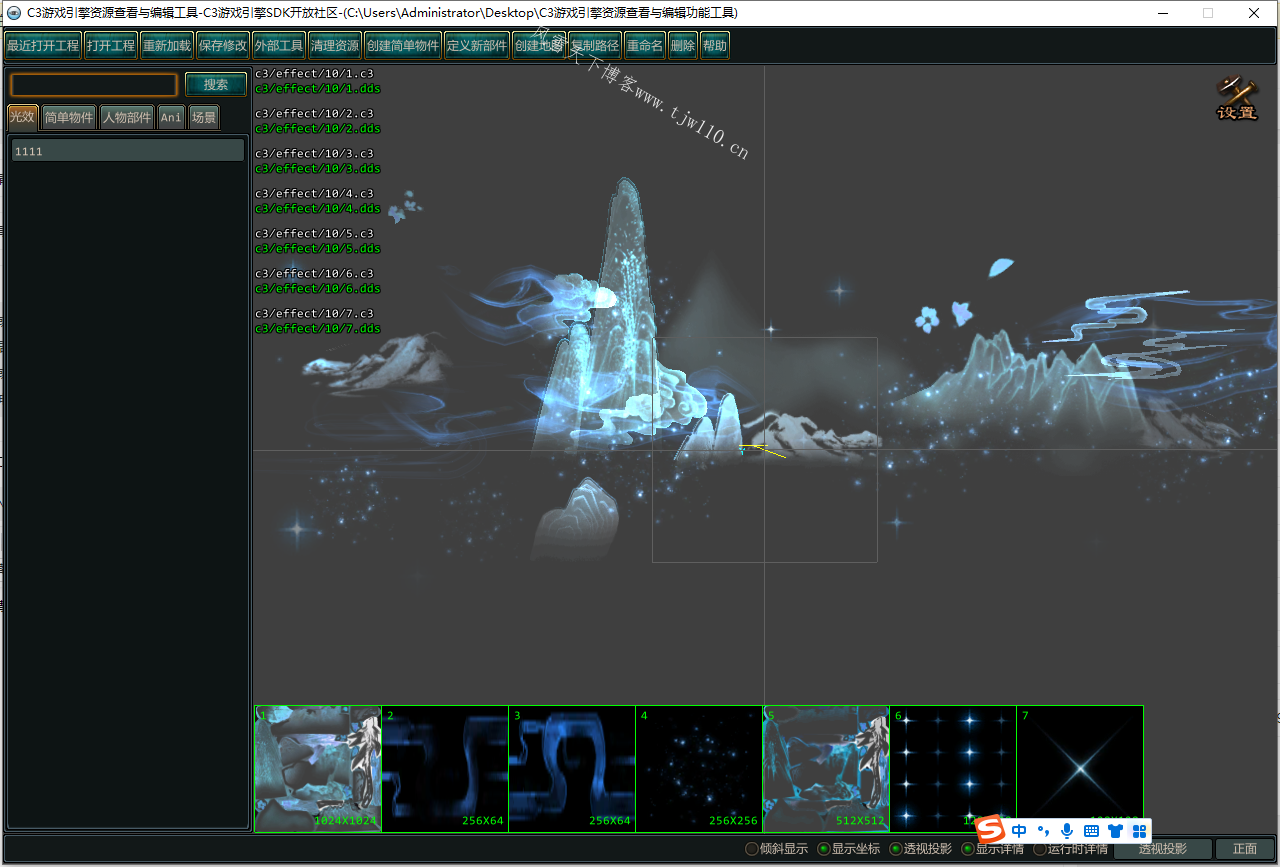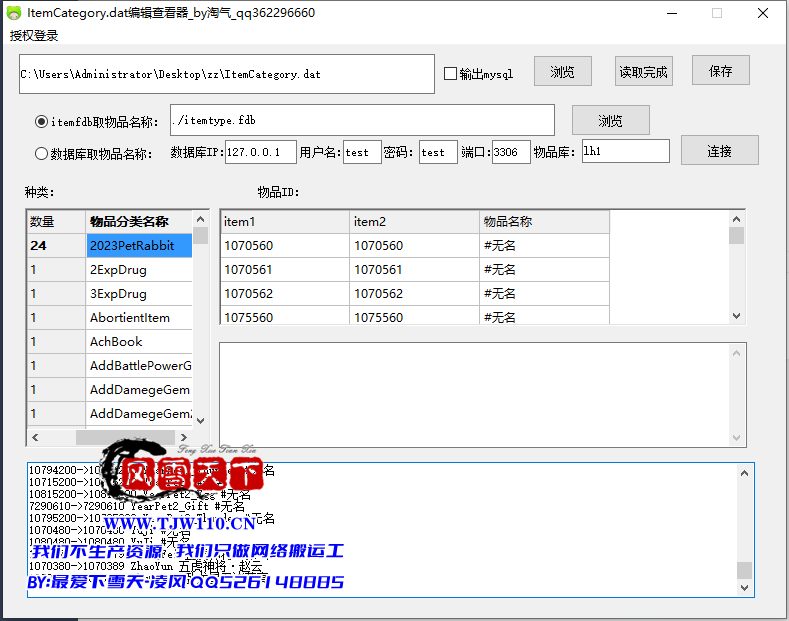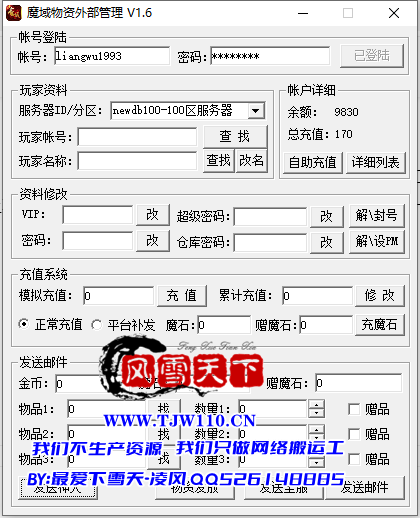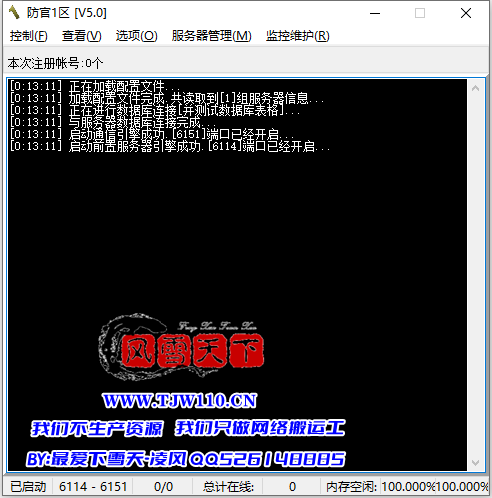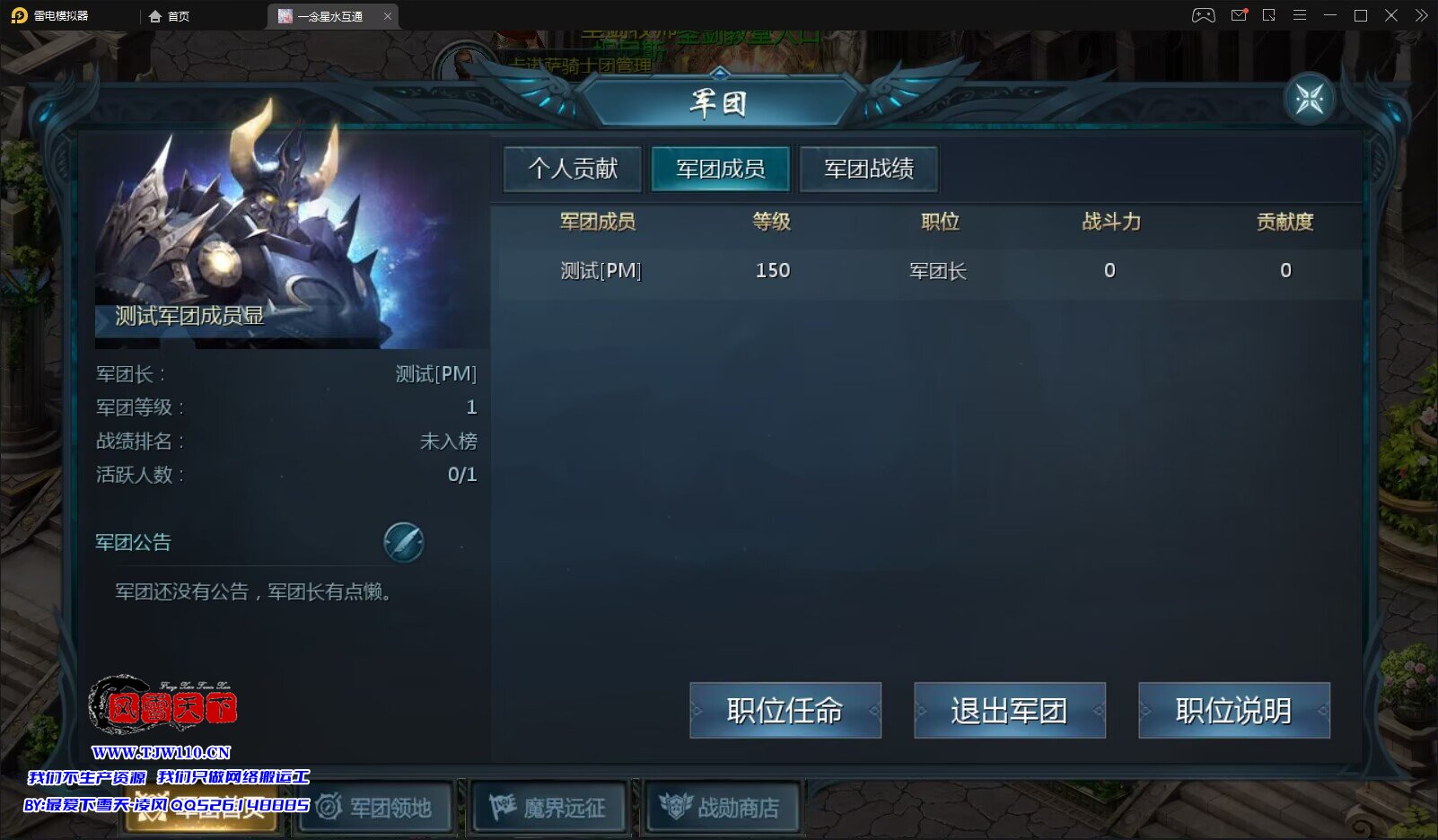天晴内部C3游戏引擎资源查看与编辑功能工具,话不多说 懂的都懂
支持C3解包,打包 特效编辑 各种常见问题处理!
介绍:
C3游戏引擎资源查看与编辑功能工具
来自C3游戏引擎SDK开放社区-wiki
跳转到: 导航, 搜索
C3游戏引擎资源查看与编辑功能工具操作指南
下载C3游戏引擎资源查看与编辑功能工具 2013-09-17
请注意备份ini/c3.wdb配置文件(只需要备份这个文件),以免编辑错误时无法恢复。
游戏引擎资源编辑器持续完善中,如有Bug,请移步C3开发论坛直接反馈。
资源编辑功能演示视频教程
--------------------------------------------------------------------------------
如何打开你的游戏工程
点击【打开工程】按钮,在弹出的浏览文件夹选择框中,选择你的游戏所在的目录(你的游戏目录下必须有最基本的C3引擎初始默认空配置文件)。
你也可以直接把游戏目录拖到界面右方的主显示视图上,来打开游戏工程。
打开过的游戏会出现在最近【打开功能工程】按钮下,方便下次打开。
按下Ctrl+E可以打开当前游戏工程的目录。
如何新建一个空的C3游戏目录
点击【设置导出路径】,选择一个空目录,确定。
编辑器会将初始为空的C3配置文件复制到这个目录下,从而构建出一个空游戏目录环境。
如何浏览资源
点击左方面版的【光效】Tab,然后点击下方的列表项,浏览当前游戏配置好的CGame3DEffect对象。
点击左方面版的【简单物件】Tab,然后点击下方的列表项,浏览当前游戏配置好的游戏的C3DSimpleObj对象。
点击左方面版的【人物部件】Tab,然后点击下方的列表项,浏览当前游戏配置好的游戏的I3DRole对象的各个部件。
如何添加一个美术给出的3D模型
将美术给出的c3后缀的一个模型文件和一个贴图文件一起拖放到【简单物件】Tab下的列表框中,在弹出的框中给C3DSimpleObj取个ID号,最后点击确定按钮。
或者点击【创建简单物件】按钮,将一个c3模型文件和一个贴图文件分别拖入相应的框内,最后点击确定按钮。
于是C3程序员就可以调用 C3DSimpleObj* p3DSimpleObj = Simple3DObjCreate(ID号); 创建该物件。
如何添加一个美术给出的光效
将美术生产出的光效资源目录中的Effect.ini文件拖放到【光效】Tab下的列表框中,在弹出的编辑框中给CGame3DEffect取个名称,最后点击确定按钮。
如果只有光效模型和贴图,没有Effect.ini文件,你可以将光效模型和贴图复制到编辑器程序目录下的【effect-template】目录,确认你的光效模型和贴图是以1.c3/2.c3规则命名的,然后将【effect-template】目录下对应的Effect_X.ini拖放到【光效】Tab中。
于是C3程序员就可以调用 CGame3DEffectEx* pGameEffect = Game3DEffectCreate(NULL); pGameEffect->Add(光效名); 创建该光效。
如何添加一个部件定义
点击定义新部件按钮,在弹出的对话框中分别填入:部件的名称(如body),部件的模型定义ini文件(如armor.ini),部件的动作定义ini文件(如3dmotion.ini),点击确认按钮。
如何添加一个部件的模型
可以为一个部件定义多种多样的模型,比如可以为身体部件定义各种各样的服装,为武器部件定义各种各样的武器模型,为头盔部件定义各种各样的头盔模型等等。
可以将美术给出的c3后缀的一个模型文件和一个贴图文件一起拖放到【人物部件】Tab下的部件名树节点或已有的部件模型ID节点上,在弹出的框中给添加的部件模型取个编号,最后点击确定按钮。
模型编号的建议的规则为: 前4位=种族编号,中间3位=逻辑预留编号(默认填0),最后3位为部件模型类型编号。
如3000156表示,为兽人分配种族编号为3,最后156为兽人的服装外貌模型,程序逻辑可以根据此规则取到具体种族的具体的外表模型。
如何添加一个部件的动作
在【人物部件】下选择一个部件模型ID,然后点击主视图右上角的【设置】按钮,弹出一个部件XXX的动作框,将需要添加的动作文件拖放到这个框里,为每一个动作分配一个ID,点击确定。
种族类型相同的部件模型将共用一套相同的动作,游戏逻辑应该使用 种族ID * 10000000 + 自定义类型 × 1000 + 动作ID获得动作资源文件。
如何删除一个光效/简单物件资源
先选中一个光效/简单物件,然后点击【删除】按钮,或者按下【Delete】键。
如何搜索一个资源
在【搜索】按钮的左边的编辑框里填入要查找的资源名称或ID,然后直接按回车键,或者点击【搜索】按钮。
如何重命名一个光效/简单物件资源
先选中一个光效/简单物件,然后点击【重命名】按钮,或者按下【F2】键,然后输入名称,回车确定。
如何调整当前观察镜头为正射镜头或透视镜头
点击切换【透视投影】按钮。
如何编辑调整光效的配置参数
先选中一个光效,然后点击主视图右上方的设置按钮,在弹出的面板中修改光效的各个参数。
如何展开所有子光效
先选中一个光效,然后点击主视图右上方的设置按钮,在弹出的面板中点击下方的【+】按钮。
如何保存修改结果
点击【修改保存】按钮。
如何查看模型的动作
先选中一个简单物件或人物部件的【body】下的一个ID,然后点击主视图右上方的设置按钮,在弹出的面板中选择动作播放。
工具默认将使用千万位作为种族ID来匹配动作配置文件里配置的动作,有些游戏使用了百万位或其他数字位来匹配动作ID,此时你可以选择动作列表框下方的【动作获得方式】下拉框选择合适的数字位规则。
如何查看资源的文件路径
点击【显示详情】按钮,在主视图的左上方显示了资源的文件路径。
按Ctrl+C可以复制当前资源文件路径。
如何查看资源的贴图
点击【显示详情】按钮,在主视图的下方显示了资源使用到的贴图。
按Ctrl+C可以复制当前资源文件路径。
如何自动旋转模型
点击【自动旋转】按钮。
外部修改了资源,如何重新加载
点击【重新加载】按钮。
如何显示查看3D模型的包围盒
点击【运行时详情】按钮。
如何显示查看模型的顶点等数据
点击【运行时详情】按钮。
在编辑器外部手工修改了ini配置文件后如何通知编辑器更新
如果在外部手工修改了C3的ini的配置文件,这时编辑器不知道这些ini文件被手工修改,也不能体现修改后的内容。
这时可以回到编辑工具主界面,点击【外部ini->c3.wdb按钮】,通知编辑器根据手工修改的的ini配置文件更新当前的游戏配置c3.wdb,然后按下【重新加载】按钮,反应配置更新后的内容。
在编辑器外部修改了当前正在观察的模型或光效资源文件后如何刷新
直接按下【F5】键会重新加载当前显示的对象的现在的资源文件。
如:在3DMax中导出c3模型,覆盖原有的正在观察的模型c3文件后,按F5即可刷新观察。
如何修改贴图资源文件
双击主视图下方的贴图方块,将自动打开贴图文件关联的编辑器软件,在其中编辑保存后,回到编辑工具主界面,会提示是否重新加载,点击是后,重新加载修改后的资源。
如何观察模型的顶点和骨骼等参数是否超标
点击【运行时详情】按钮,在主视图下方【几何体信息】栏目下将显示当前模型的几何体的顶点和骨骼数,其中灰色文字显示的是虚拟体,蓝色文字显示的是模型体,确保模型体的骨骼数量不超过70。
运行时详情各指标的含义
数据含义参考CMyBitmap::DrawC3ResourceInfo,参数指标参考C3引擎底层的运行效率标准。
如何导出游戏光效或简单物件资源
选择一个光效或简单物件,点击【导出资源】按钮,选择一个导出目录,点击确定。然后再打开一个本工具的程序实例,打开上述的导出目录,就可以看到导出的光效或简单物件。
如何导出游戏人物部件资源
选择一个人物部件模型,点击【导出资源】按钮,选择一个导出目录,点击确定。然后再打开一个本工具的程序实例,打开上述的导出目录,将导出目录下的人物部件模型和动作资源,按【如何添加一个部件的模型】【如何添加一个部件的动作】的步骤添加进来。
如何组装预览人物效果
选择一个人物部件模型,点击【组合预览】按钮,然后继续再选择另一个人物部件或者光效,按住所选节点将其拖放到主显示视图的虚拟体信息窗格中。被拖放的部件模型或光效将被绑定到原始人物部件对应的虚拟体位置上。如果将人物部件或者光效节点拖放到主显示视图的蓝色的非虚拟体窗格中,则被拖放的部件模型或光效将被合并(Merge)到原始人物部件中。点击虚拟体窗格中的【绘制边框】按钮可以显示对应虚拟体位置,点击虚拟体窗格中的【已安装】按钮可以删除该虚拟体上添加的模型光效。
如何添加一个Ani动画
在游戏目录的ani子目录下创建一个空白的ani文件(如anim.ani),打开编辑器或点击已打开编辑器的【重新加载】按钮,可以看到Ani标签下有刚新建的anim.ani项。接着将需要添加的若干张帧动画图片拖放到anim.ani节点上,在弹出的对话框中为该帧动画起个名字,点击【确定】按钮,该帧动画就添加到anim.ani文件中去了。
如何编辑Ani帧动画
选择Ani标签下的一个帧动画项,按Delete键可以删除该帧动画,按F2键可以重命名该帧动画。再将其他图片拖放到主视图,可以添加若干帧图像。拖放帧图像之间的位置可以进行帧图像排序。双击图像可以打开外部图像编辑器编辑图像。
如何配置动作的骨架文件
先选中一个简单物件或人物部件的【body】下的一个ID,然后点击主视图右上方的设置按钮,在弹出的面板中会显示这个物件的所有动作。然后从外部拖入一个.skt骨架文件到这个动作列表面板,这样就配置好动作的骨架了。
如何建立一个场景
目前【场景】标签栏用于在C3资源编辑工具内展示观察一个C3小场景,以观察各美术资源之间的配合情况。点击【场景】标签栏,点击【创建地图】,输入地图名称,点【确定】。在【场景】标签栏下,选择新建好的地图名称节点,点击【添加模式】按钮,然后切换到其他标签【光效】【简单物件】【人物部件】下,将光效/简单物件等节点拖放到主视图下。这样就添加了一个物体到当前场景中,重复上述操作,添加多个物体搭建一个场景,最后点击【保存地图】。选中物体,点击【设置】按钮,可以在参数面板中调整物体的当前位置。点击【添加光源】按钮可以给场景添加灯光,以观察灯光影响下的C3场景。
未经允许不得转载! 作者:admin,转载或复制请以超链接形式并注明出处风雪天下博客。
原文地址:《天晴内部C3游戏引擎资源查看与编辑功能工具》发布于:2022-03-19